Ang Steam ay isa sa pinakamalaking gaming platform, dahil milyon-milyong mga manlalaro ang naglalaro at nag-stream ng mga laro sa Steam araw-araw. Salamat sa tampok na pag-sync nito, maaaring maglaro ang mga manlalaro sa pamamagitan ng iba’t ibang device at platform.
Bagaman ang Steam ay isang online na platform para sa paglalaro, sine-save nito ang data ng iyong laro sa iyong system. Maa-access mo ang mga naka-save na file ng laro anumang oras na gusto mo. Karamihan sa mga user ay nag-a-access sa folder ng pag-save ng mga file upang pangalagaan ang kanilang pag-unlad o tanggalin ang anumang hindi kinakailangang nakaimbak na data.
Huwag mag-alala! Sa artikulong ito, gagabayan kita sa gusto mong patutunguhan nang sa gayon ay hindi mo na kailangang hilingin sa sinumang pangalawang tao na malaman ang lokasyon ng mga naka-save na file ng Steam.
Nang hindi na kailangang magbayad pa, magsimula na tayo.
Nauugnay ang aming bagong post ng gabay kung paano Mag-download at Mag-install ng Steam sa Windows 11
Saan Nagse-save ang Steam ng mga File sa Iyong Computer?
Iniimbak ng Steam ang data ng iyong laro sa iyong computer at sa Steam Cloud. Maa-access mo ang mga ito gamit ang iyong computer (Windows, Mac, Linux) at Steam interface. Gayunpaman, ang mga naka-save na file sa cloud at ang iyong device ay karaniwang naiiba.
Steam ay nagse-save ng data ng laro kung saan ang mga file sa pag-install ng Steam ay karaniwang pinapanatili. Maaari kang maglaro nang offline at ma-access ang iyong data salamat sa feature na ito.
Gayunpaman, hindi naka-save ang lahat ng laro sa parehong folder bilang mga file, at ang lokasyon ng storage ay partikular sa device.
Mas malamang na maging cloud-enable ang iyong laro upang i-save ang progreso, ranggo, pera, atbp. ng mga manlalaro, kung ito ay isang multiplayer na pamagat. Salamat sa Cloud Save function, hindi mo mawawala ang iyong data kahit na mag-uninstall ka ng isang laro. Ida-download kaagad ng Steam ang lahat ng kinakailangang file sa muling pag-install, na magbibigay-daan sa iyong magpatuloy mula sa kung saan ka tumigil.
Dahil ang lokasyon ng data ng laro ay maaaring magkakaiba sa mga laro, dapat mong hanapin ang nakaimbak na lokasyon ng data nang paisa-isa para sa bawat isa. laro.
Sundin ang aming gabay sa kung paano I-uninstall ang Steam VR
Narito kung paano mo maa-access ang lokasyon ng mga Steam na naka-save na file sa iyong Computer:
Sa Windows
Buksan ang Windows Explorer o File Explorer mula sa taskbar.Pumunta sa loob ng Local Disk (C:).I-double click at buksan ang folder na Program Files (x86). Pumunta sa Steam > steamapps > common.
O maaari mo itong i-paste sa Windows address bar pagkatapos kopyahin ang sumusunod na address:
C:\Program Files (x86)\Steam\steamapps\common
Sa loob ng folder na iyon, makikita mo ang lahat ang mga naka-install na laro. Ang bawat folder na may pangalan ng laro ay naglalaman ng mga save file ng kani-kanilang mga laro.
Sine-save din ng Steam ang data ng app sa iyong system. Karaniwang nakaimbak ang mga file na ito sa folder ng AppData.
Narito ang lokasyon ng folder ng AppData:
Buksan ang Windows Explorer o File Explorer mula sa taskbar.Pumunta sa loob ng Local Disk (C:). I-double click at buksan ang folder na Users. Buksan ang folder ng iyong Windows username.I-access ang AppData folder at pumunta sa loob ng Local Pumunta sa loob ng folder na Steam, at makikita mo ang application data ng Steam app.
Kung hindi mo nakikita ang AppData na folder, maaaring nakatago ito sa iyong system. Ngunit maaari mong i-unhide ang folder at gawin itong makitang muli.
Maaari mo ring basahin ang: Hindi Gumagana ang Steam sa WiFi
Narito ang mga hakbang na kailangan mong sundin upang i-unhide ang folder ng AppData:
Windows 8/10
Buksan ang File Explorer mula sa taskbar. I-click ang tab na Tingnan at tingnan ang Mga nakatagong item.
Windows 7
Buksan ang Windows Explorer mula sa taskbar. I-click ang Ayusin, pagkatapos ay Mga opsyon sa folder at paghahanap. I-click ang tab na Tingnan at lagyan ng check ang Ipakita ang mga nakatagong file, folder at drive sa ilalim ng Mga nakatagong file at folder mula sa Mga Advanced na Setting. I-click ang OK.
Kung ayaw mong dumaan sa lahat ng hakbang na ito, mayroong shortcut para dito. Kopyahin ang sumusunod na address at i-paste ito sa File Explorer Search Bar.
C:\Program Files (x86)\Steam\userdata
May isang mabilis na paraan upang ma-access ang mga naka-save na file folder ng isang laro ng Steam. Madali mong maa-access ang folder mula sa Steam app.
Narito ang mga hakbang upang ma-access ang Steam save file sa Windows 10:
Buksan ang SteamMag-click sa seksyong Library mula sa itaas.I-right click sa laro na gusto mong i-access ang folder ng mga naka-save na file. Dalhin ang mouse pointer sa pagpipiliang Pamahalaan, at lalabas ang isa pang seksyon. Piliin ang Mag-browse ng mga lokal na file. 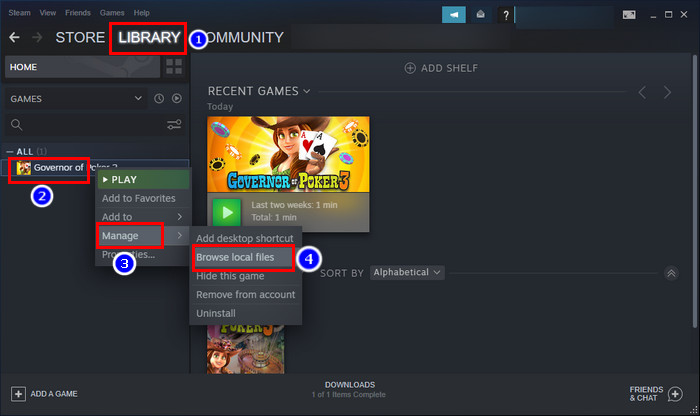

Ganyan ka madali madaling i-access ang naka-save na folder ng mga laro ng Steam sa Windows 10.
Sa Mac
Upang ma-access ang lokasyon ng Saved Files ng Steam, sundan lang ang path na I’nakalista sa ibaba:
~Library/Application Support/Steam/userdata
Sa Linux
Upang ma-access ang lokasyon ng Steam Saved Files sa iyong Linux system, sundin lang ang landas na inilista ko sa ibaba:
~/.local/share/Steam/userdata
Magbasa nang higit pa sa kung paano Itakda ang Steam upang Awtomatikong Magsimula, May kaugnayan din: Tanggalin ang Kasaysayan ng Address Bar ng Windows 11 File Explorer
Mga Madalas Itanong
Saan nakaimbak ang mga Steam file?
Mga pag-install ng steam sa C:\Program Files\ Steam folder bilang default, at mga file para sa mga laro insta lled sa Steam ay naka-store sa folder na C:\Program Files\Steam\steamapps\ bilang default.
Paano ko ire-restore ang Steam save files?
Bisitahin ang Steam > Mga Setting > I-download > Folder ng Steam Library. Ngayon mag-click sa Magdagdag ng Folder ng Library. Mag-browse sa lokasyon kung saan naka-install ang iyong laro at pindutin ang Piliin. Dapat na muling lumabas ang iyong laro sa library.
Paano ko malalaman kung may cloud save ang isang Steam game?
Kung gusto mong malaman kung ang isang Sinusuportahan ng laro ng Steam ang cloud save, pumunta lang sa page ng store nito at tingnan kung anglogo ng Steam Cloud ay nasa ilalim ng listahan ng mga feature ng laro.
Wrapping Up
Ayan na.
Gamit ang mga simpleng hakbang na ito, madali mong maa-access ang mga Steam save file sa Windows 10. Gayunpaman, isinama ko rin ang lokasyon ng storage ng Steam na mga file sa Mac at Linux. Sana, tapusin nito ang iyong query.
Salamat sa pagbabasa ng artikulong ito. Kung mayroon kang anumang tanong na natitira, huwag mag-atubiling ibahagi ang mga ito sa seksyon ng komento.
Kapayapaan.